组态王655新网页发布配置及TPLink映射.docx
《组态王655新网页发布配置及TPLink映射.docx》由会员分享,可在线阅读,更多相关《组态王655新网页发布配置及TPLink映射.docx(15页珍藏版)》请在冰豆网上搜索。
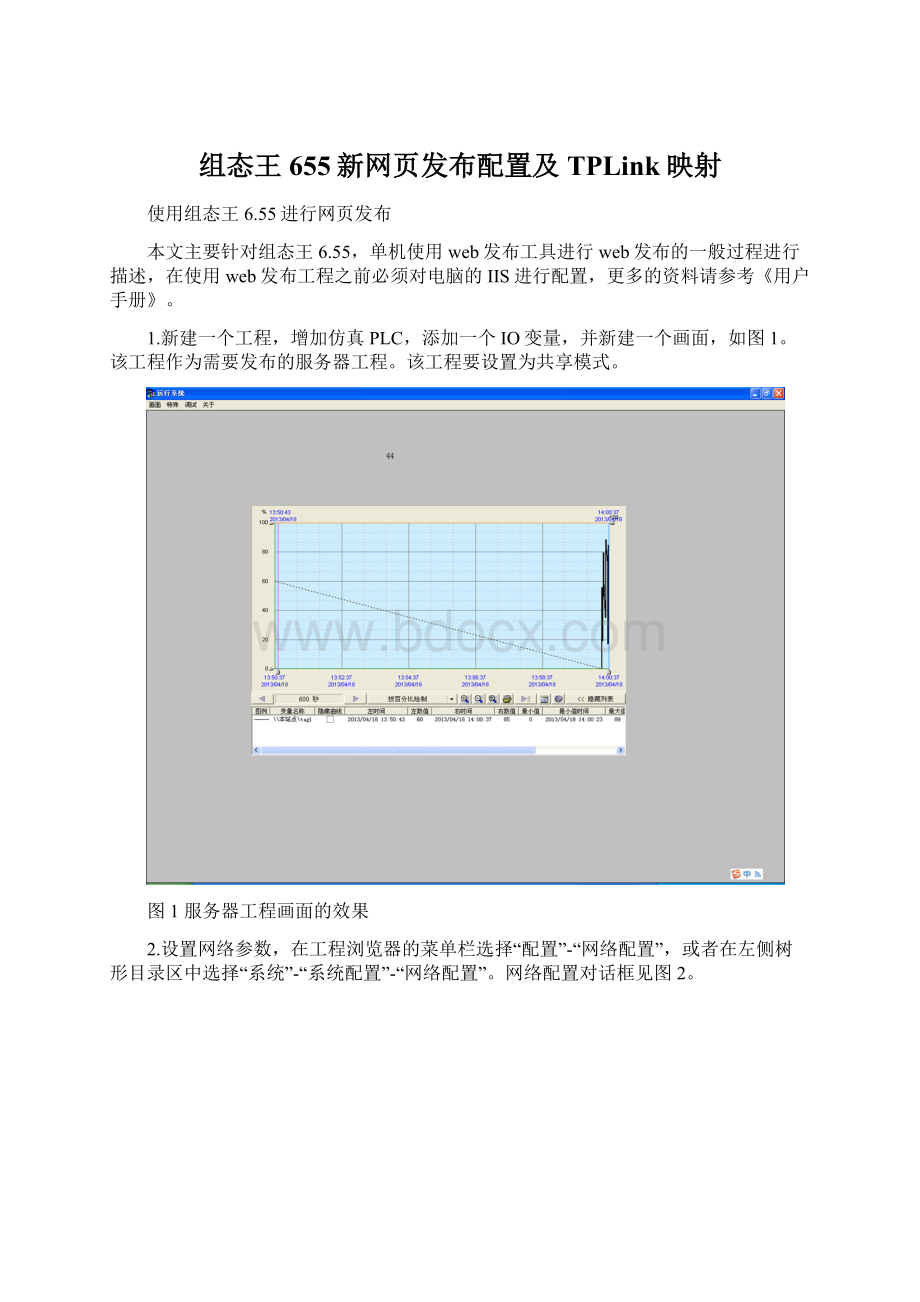
组态王655新网页发布配置及TPLink映射
使用组态王6.55进行网页发布
本文主要针对组态王6.55,单机使用web发布工具进行web发布的一般过程进行描述,在使用web发布工程之前必须对电脑的IIS进行配置,更多的资料请参考《用户手册》。
1.新建一个工程,增加仿真PLC,添加一个IO变量,并新建一个画面,如图1。
该工程作为需要发布的服务器工程。
该工程要设置为共享模式。
图1服务器工程画面的效果
2.设置网络参数,在工程浏览器的菜单栏选择“配置”-“网络配置”,或者在左侧树形目录区中选择“系统”-“系统配置”-“网络配置”。
网络配置对话框见图2。
图2网络配置对话框
网络参数:
选择联网状态为联网,并填写本机节点名,注意这里最好填写本机主网卡的IP地址。
图3节点类型对话框
节点类型:
把本机是登陆服务器、本机是I/O服务器、进行历史数据备份、本机是校时服务器、本机是报警服务器、本机是历史记录服务器全部勾选上。
图4客户配置对话框
客户配置:
服务器工程不用勾选这几个选项。
3.新建一个客户端工程,这是6.55web发布工具和组态王6.53web发布过程的一个区别。
6.55web发布必须通过一个客户端工程来实现。
该工程要放置在根目录下面。
4.配置客户工程的远程站点信息,可以通过工程浏览器树形菜单栏,“站点”右键新建,或者菜单栏“远程站点”-“新建”来进入。
图5远程节点对话框
选择读取节点信息,点击进入后会读取远程站点也就是服务器端工程的站点信息。
注意一定要从“网上邻居”-“整个网络”里读取到服务器端工程的信息,如图6所示。
图6读取服务器工程信息
5.配置客户端工程的“网络配置”
图7客户端工程的网络配置
网络配置:
网络状态也勾选为联网,本机节点名填写本机名和本机的IP地址都可以,最好是填本机的IP地址
图8客户端工程的网络配置
节点类型:
客户端工程的节点类型只需选择登陆服务器就行,这里选择的服务器工程的IP地址。
图9客户端工程的客户配置
客户配置:
客户端工程的客户配置需要勾选客户选项,并选择全部的I/O服务器、报警服务器、历史记录服务器。
6.导入画面,通过工程浏览器的“工程”-“导入”把服务器工程的画面信息导入到客户端工程。
注意导入功能直接选取服务器端工程路径即可
图10选择导入路径
图11选择画面和命令语言
注意本处不需要导入命令语言,只需要画面,点击完成,完成画面的导入。
7.编辑客户端工程的变量,导入的画面里变量引用的全部是服务器端工程的变量点,需要把全部本站点的变量替换为远程站点的变量。
如果一个个替换工作量比较大,推荐使用替换功能。
打开需编辑的画面。
选择菜单栏“编辑”-“变量替换”。
不过需要注意的一点事报表里的变量,还有画面上的控件无法使用替换功能,需要手动编辑。
最后需要设置运行系统参数,制定启动画面,否则发布后画面是空白的。
图12画面变量的替换
8.使用web发布工具进行发布,在这一步之前一定确保IIS已经正确安装。
图13Web发布工具对话框
网站URL栏里面填写的就是通过浏览器浏览的网址。
待发布的工程路径指向客户端工程路径。
之后点击发布。
如果是公网发布,请填写公网IP
图14发布进度
在发布前注意关闭系统防火墙,关闭杀毒软件。
9.通过浏览器进行浏览,浏览前把发布主机的IP地址加入信任地址。
浏览的时候会出现下载安装的选项,点击确定即可。
图15浏览器浏览下载过程
图16浏览器浏览效果
10.公网发布的注意事项:
(1)首先公网发布时要注意“网站URL”的填写,一定要是公网IP
图17公网发布网站URL填写
(2)端口映射,请在路由器里面配置端口映射,本文采用的是TPlink的路由器为例子。
图18TPlink管理界面
(3)登陆路由器的主画面找到“转发规则”-“虚拟服务器”选项
图18虚拟服务管理界面
(4)添加“2000”“2001”“556”“8001”“12346”“12347”“12348”“12349”“41190”“41191”
图19添加端口映射
图20映射全部端口
(5)如果使用端口映射失败请尝试“DMZ主机”
图21DMZ主机设置
备注:
如果只是局域网浏览,首先启动服务器工程,用telnet局域网IP端口例如:
telnet192.168.15.338001确保能拼通端口才能正常访问。
“web发布工具”中要写局域网IP.例如:
http:
//192.168.15.33/KingViewWeb.其中192.168.15.33为局域网IP地址。
如果是广域网浏览,首先启动服务器工程,用telnet广域网ip端口例如:
telnet1.85.54.1028001拼通端口才能正常访问。
web发布工具中要写公网IP.例如:
http:
//1.85.54.102/KingViewWeb.其中1.85.54.102为公网IP地址。